大家平时在玩 iPad 的时候,有时候需要付费购买软件,或是在游戏中内购装备。下面介绍下怎么在 iPad 上充值的方法。
ipad付费购买教程
在 iPad 主屏上点击打开“设置”应用,如图所示
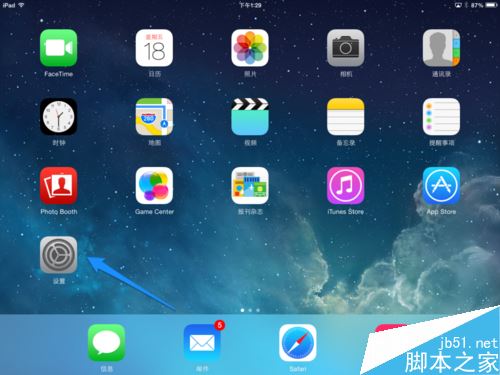
在设置列表中点击 iTunes Store 和 App Store 一栏,然后在右窗格中点击自己的 Apple ID 账号,如图所示
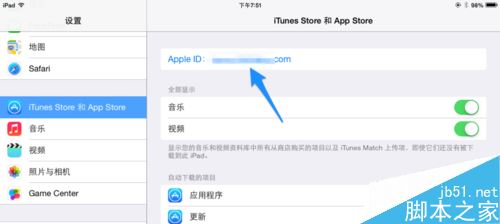
接着在弹出的新窗口中点击“查看 Apple ID”选项,如图所示
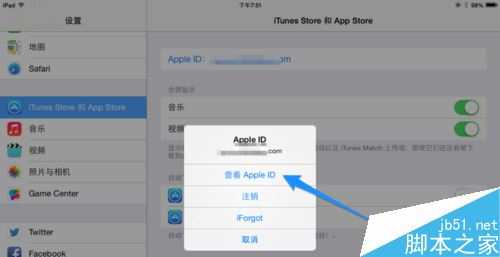
随后请输入 Apple ID 的密码,如图所示
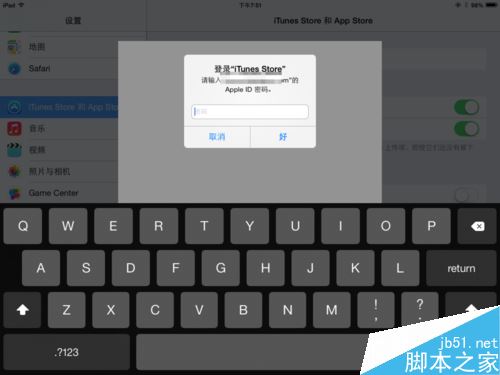
在帐户设置窗口中点击“充值”一栏,如图所示
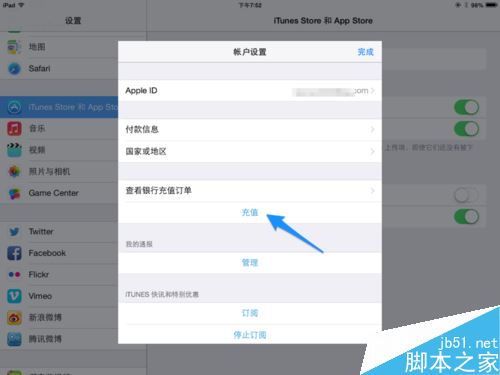
如果在这个界面中没有充值选项的话,请点击“付款信息”一栏,如图所示
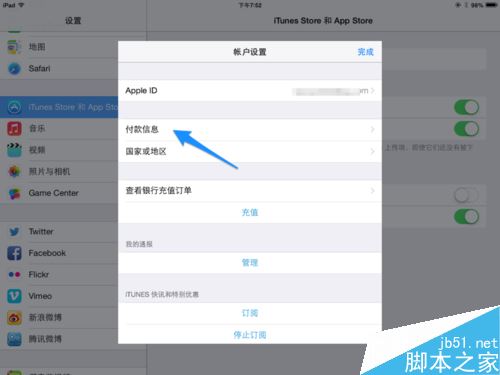
随后请选择“银行卡”一栏并点击“完成”按钮,如图所示
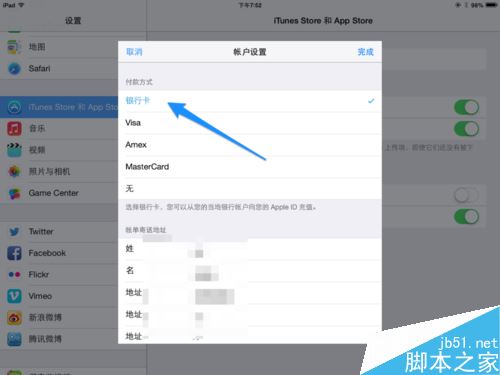
接着在充值页面中选择要充值的金额,再选择用于支付的银行,点击“下一步”继续,如图所示
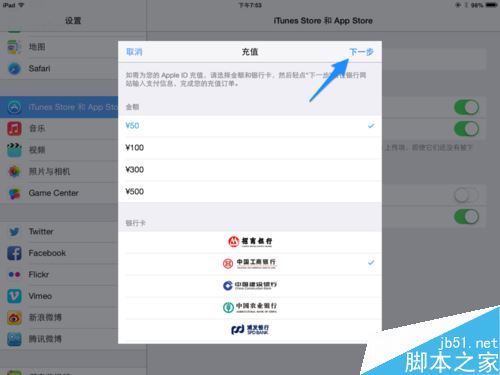
第一次在 iPad 上充值的话,需要填写银行相关的信息,如手机号,卡号,姓名,身份证等。按照要求填写好,点击“下一步”按钮,如图所示
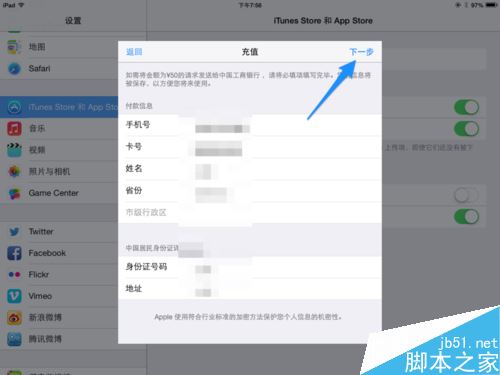
接着会看到这个界面,提示我们会通过手机认证付费,如图所示
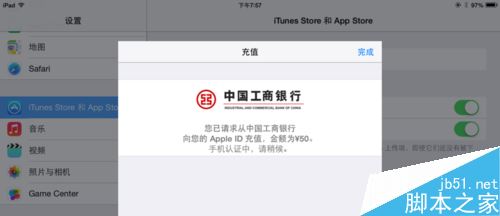
随后手机上会有一个用于认证付费的来电,接通以后会提示我们输入银行卡的密码。
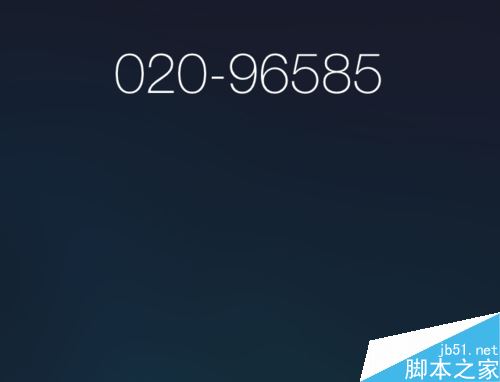
由于我选择的是工商银行,有可能其它银行的付费方式会不一样,但大体操作的方法都差不多。
新闻热点
疑难解答